Vklop, onemogočanje in nastavitev samodejnega nalaganja na Android

- 3024
- 974
- Pablo Johnson
Skupaj z zagonom operacijskega sistema Android se bodo začele tudi aplikacije, od katerih je večina sistemskih. So komponente mobilnega OS in so potrebne za normalno delovanje, njihova odstranitev iz avtomobila pa lahko privede do napačnega delovanja naprave.

Programe, ki jih uporabnik namesti, je mogoče samodejno zagnati. Programska oprema za namestitev, ki se pogosto uporablja, je primerna pri samodejnem nalaganju, ker vam pri ročnem zagonu vam ne bo več treba izgubljati časa. Vendar obstaja povratna stran - aplikacije, ki delujejo v ozadju, porabijo vire naprav in s tem vplivajo na uspešnost, kar je še posebej opazno pri šibkih napravah.
Internetno delovanje v ozadju lahko uporabite tudi za namestitev posodobitev lastne vsebine, sledenje lokaciji ali drugih ciljih.
Glede na dejstvo, da uporabnik aplikacije, ki se začne brez udeležbe aplikacije, uporablja pomnilnik naprave in porabi napolnjenost baterije, jih mnogi poskušajo znebiti, če je mogoče ali omejiti režim ozadja. Razmislite, kako omogočiti, konfigurirati in onemogočiti programsko opremo na napravah, ki delujejo na Androidu.
Kaj je avtorol aplikacij na Androidu
Samodejna obremenitev je namenjena začetku programov pri vklopu naprave ali posameznih komponent uradnega ali tretjega člana. Poleg tega avtomobilske aplikacije na napravah Android ne pomenijo vedno njihovega odprtja, nekatere storitve nimajo uporabniškega vmesnika in delujejo kot procesi v ozadju. Motenje uporabnikov za delovanje takšnih storitev ni potrebno in čeprav niso neposredno vključene v vas, lahko procesi visijo v pomnilniku, ker so povezani z drugo programsko opremo, ki jih je povzročila.
Vedno je treba zagnati nekatere programe, ki so odgovorni za določene naloge in jih ni mogoče izklopiti brez poseganja v normalno delovanje sistema naprav. Drugi, ki niso povezani s sistemskimi komponentami in ne zagotavljajo, da je delovna zmogljivost naprave mogoče odstraniti iz samodejnih pregledov. Na primer, samodejno nalaganje nekaterih aplikacij Android ni potrebno, to večinoma velja za takojšnje glasnike in stranke družbenih omrežij, ki vsake toliko časa v ozadju opravljajo različne naloge tudi z blokiranim zaslonom.
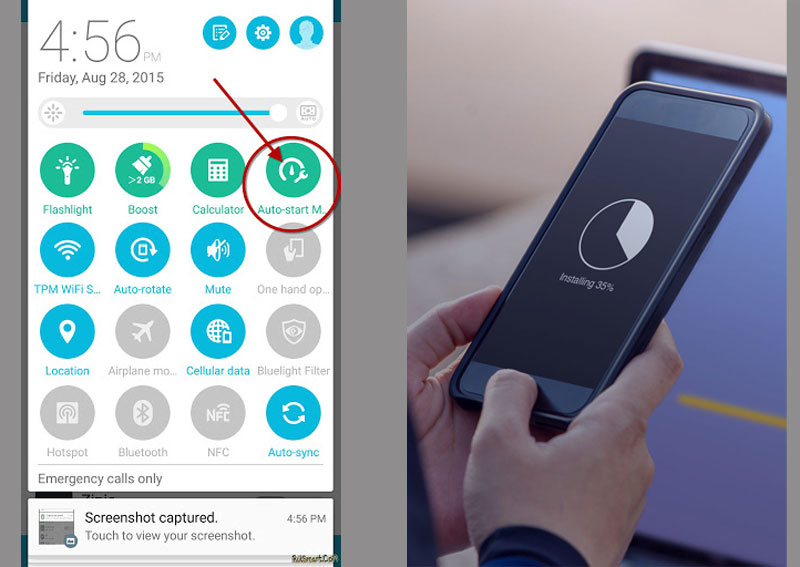
Kako omogočiti avtorol aplikacij na Androidu
Programe lahko aktivirate z operacijskim sistemom in vedno delujejo v ozadju. To so kupci, glasniki, lansiranje, pripomočki in drugi. Za takšno programsko opremo ni treba vklopiti avtostart, vendar ga ne bo delovalo, da bi jo onemogočil, vendar je mogoče odstraniti tiste, ki niso integrirani v sistem.
Obstajajo tudi aplikacije, ki v ozadju delujejo samo z aktivnim delom, na primer booter, hudourniki, igralci, brskalniki in drugi. Po zaključku postopka (prenos, reprodukcija itd. D.) sam program se bo raztopil iz ozadja.
Če obstaja želja, da dodate samodejno nalaganje naprave Android, lahko uporabite posebno programsko opremo. Odlično orodje za ta namen je "Autostarts - brez korena". Zahvaljujoč funkcionalnosti pripomočka lahko ustvarite seznam programske opreme, ki se začne skupaj s sistemom Android z določenim časovnim intervalom. Program je brezplačen, ne zahteva prisotnosti korenine na pametnem telefonu, z njim je enostavno delati, zato lahko priložnost izkoristi priložnost in ne zelo napredni uporabnik.
Kako omogočiti avtorol aplikacij na Androidu s pomočjo AutoStarts - brez korena:
- Namestite orodje iz Google Play na standardni način.
- Zaženemo pripomoček in v njem nasproti elementa "aplikacije", kliknite gumb "Dodaj".
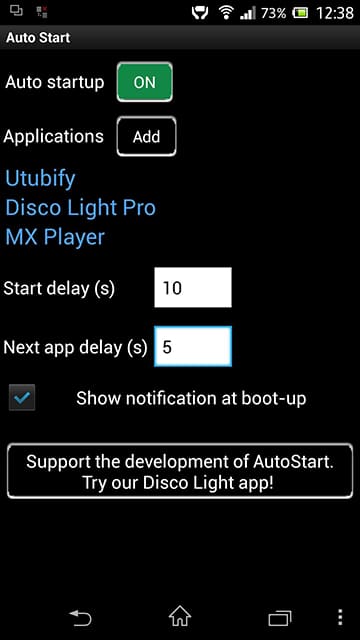
- Na seznamu za razplet izberite aplikacijo, ki jo je treba dodati v samodejno nalaganje.
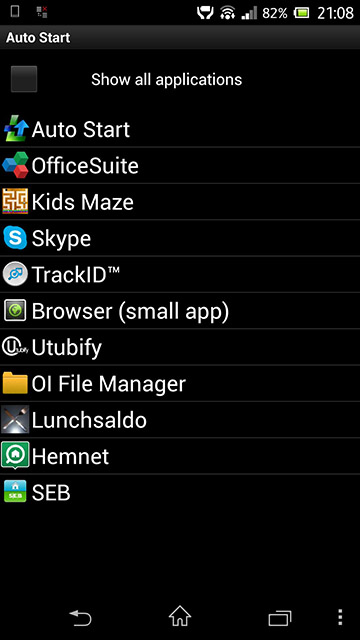
- Če morate dodati več programske opreme, ponovimo dejanje. Ker na seznamu ni želene aplikacije, je treba opozoriti na element "Pokaži vse aplikacije".
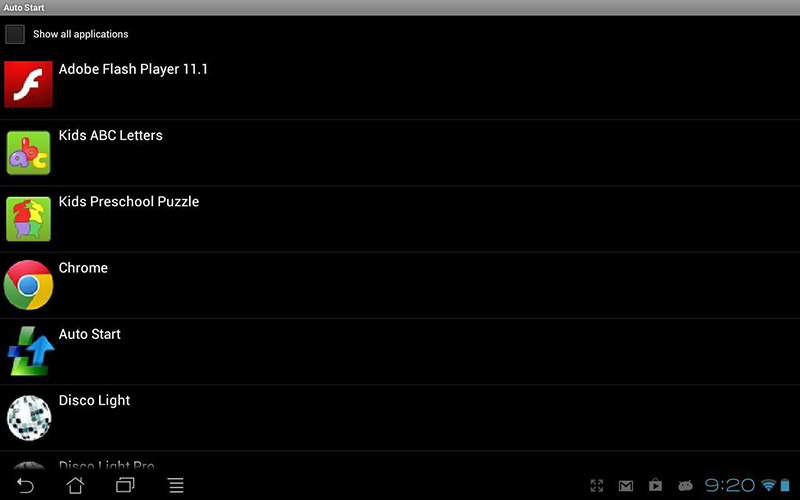
Sistemska programska oprema (na primer vgrajena -predvajalnik, koledar, ura itd. D.) Dodajte v avtomobilsko obremenitev s tem pripomočkom ne more.
- Zdaj je treba aktivirati avtorol programov, za katere pred možnostjo samodejnega zagona preuredimo stikalo na položaj "vklopljen".
- Za programe na seznamu lahko konfigurirate tudi zamudo v samodejnem zagonu (možnost zakasnitve) za programe.
Kako konfigurirati samodejno aplikacijo v telefonu
Nastavitev samodejnega zagona na napravah Android se lahko izvede ne le s tretjim udeležencem, ampak tudi ročno z upravljavcem nastavitev naprave naprave. Za to se izvajajo naslednja dejanja:
- Gremo na nastavitve pametnih telefonov (pojdite z namizja ali z zavese za obvestila s pritiskom na ikono prestave).
- V bloku "Sistem" odpremo razdelek "aplikacije" ("Aplikacije in obvestila", odvisno od membrane imena se lahko razlikujejo).
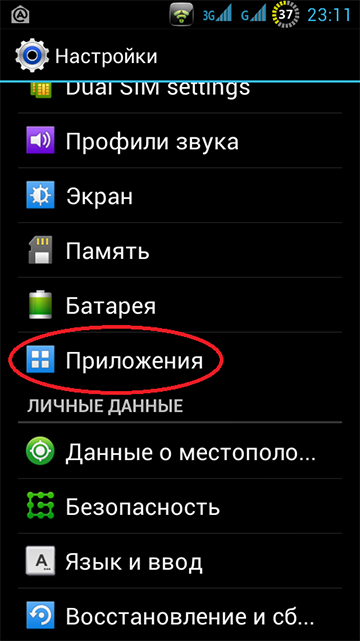
- Tukaj gremo na zavihek "Delovni" (ali "v službi").
- Seznam prikazuje, ki delajo na. S premikanjem na programsko opremo lahko njegovo delo ustavite s pritiskom ustreznega gumba, da se raztovori iz pomnilnika naprav Android in odstranite s samodejne proge.
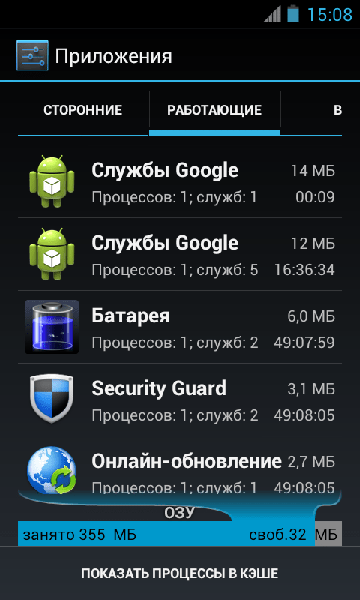
- Nadalje na zavihku "All", poiščite programsko opremo in izklopite njegovo delo tukaj in tukaj.
- Po ponovnem zagonu naprave bi morala aplikacija ostati v izklopljenem stanju. Če je uporabnik prisiljen ustaviti, ves čas, dokler programska oprema ne bo v tem stanju, ga sistem ne bo zagnal, dokler uporabnik sam ne vklopi programske opreme v nastavitvah.
Delovne programe lahko ustavite tudi v meniju "Za razvijalce", v njem pa ima razdelek "Delovne aplikacije". Če je funkcionalnost skrita, lahko njegov zaslon vklopite z aktiviranjem, za katero morate v podatkih o napravi pritiskati številko sklopa.
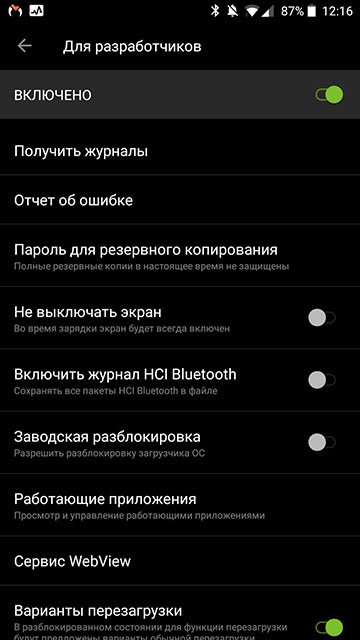
Po lastni presoji lahko aplikacijo dodate v samodejno obremenitev, da zagotovite avtorol programa z Androidom, ali odstranite programsko opremo, ki ni potrebna. Brez ruševine ne morete odstraniti šivanih sistemskih aplikacij, vendar lahko ustavite in izklopite nepotrebno programsko opremo, ki porabi vire naprave, medtem ko se nekateri programi ne želijo ustaviti prostovoljno, zato v tem primeru ne morete brez korena .
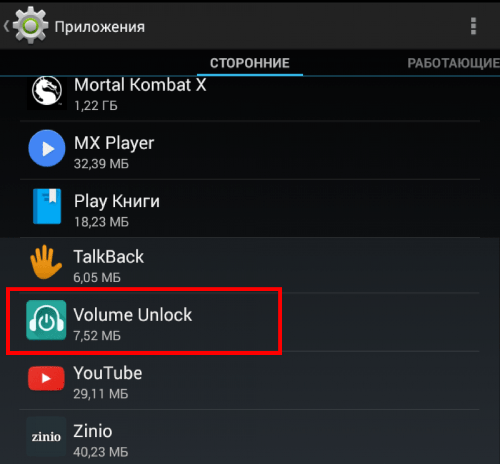
Odstranjevanje aplikacij tretjih strank, ki jih je namestil uporabnik. Če se želite znebiti programske opreme, ki jo je vnaprej namestil proizvajalec, boste morali dobiti koreninske zakone, alternativna možnost, ki ne zahteva pravic super-uporabnika, vključuje zaustavitev.
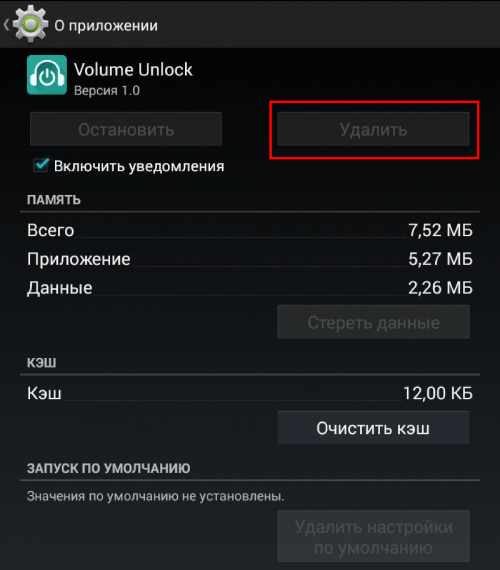
Kako onemogočiti avtorol aplikacij na Androidu
Odklop avtomatizacijskih aplikacij za Android je mogoče izvajati na različne načine, tako z koreninskimi zakoni kot brez njih. V sistemu Android ni tako priročno kot v oknih, vendar je še vedno mogoče. Razmislite o nekaj metodah, kako odstraniti AutoStart s posebno programsko opremo.
Aplikacija All-in-One ToolBox
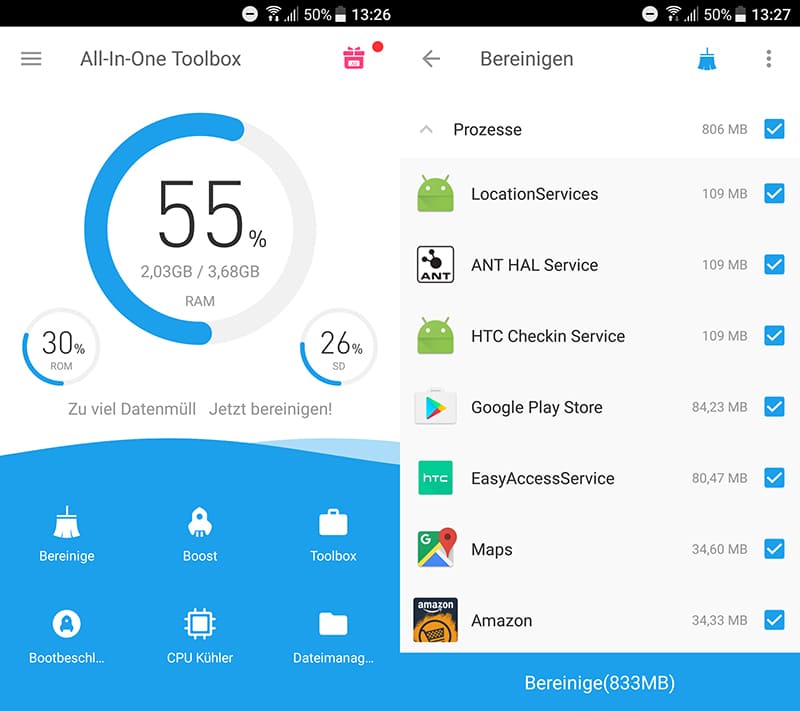
Preprost in funkcionalen samodejni upravitelj je zasnovan za optimizacijo in čiščenje sistema, medtem ko obstaja orodje med funkcijami programske opreme, ki omogoča izklop samodejnega samodejnega zagona, vključno z nekaterimi sistemskimi programi. Da bi to naredili, izvedemo naslednja dejanja:
- Namestite in odprite orodje za orodja.
- Predmet najdemo "avtomobil" (na voljo je tudi v razdelku pogosto uporabljenih orodij).
- Soft bo skeniral na voljo na programski napravi in prikažel seznam tistih, ki jih je mogoče odstraniti iz samodejnega obremenitve s preklopom stikala nasproti vsakemu imenu.
Aplikacija Greenify
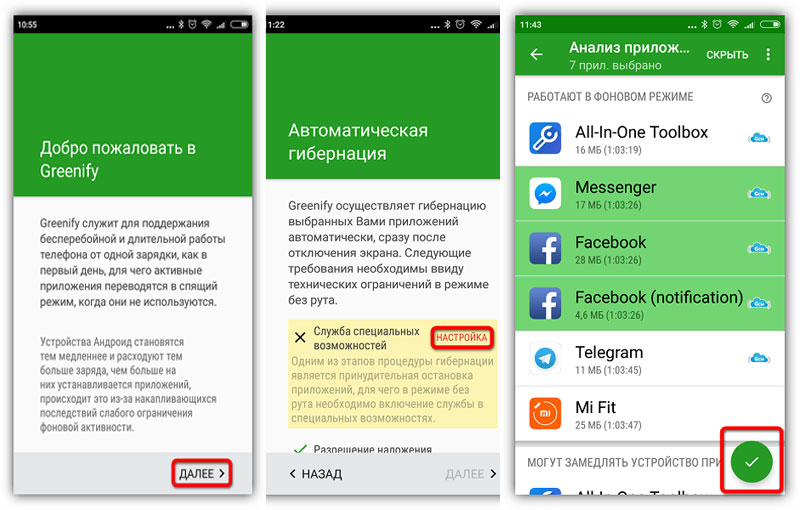
Programska oprema vam omogoča povečanje produktivnosti naprave zaradi prekinitve programske opreme, ki deluje v ozadju. Potreba po brisanju aplikacij je odsotna. Torej, ko prenesemo Greenify, izvedemo naslednje:
- Zaženemo pripomoček, omogočimo dostop do datotek v napravi, po katerem bo začel skenirati pametni telefon in prikazati seznam programske opreme, ki se začne s sistemom in deluje v ozadju.
- Izključite programe iz samodejnega razhajanja programa, ki ni potreben. Lahko onemogočite in izberete enega ali več. Izbrani programi bodo šli v razdelek "ELM".
Modul za zagon
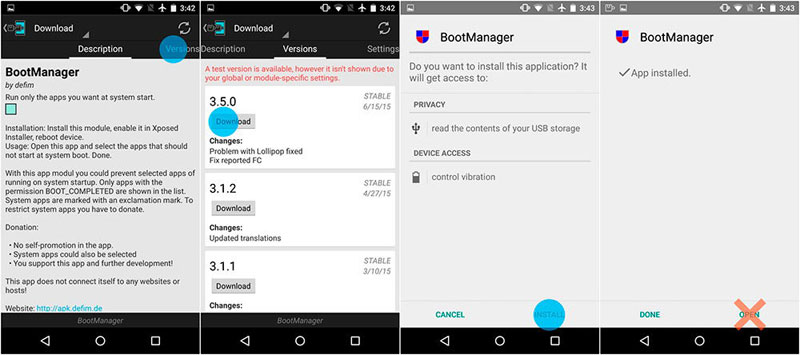
Metoda je primerna za napredne uporabnike. Aplikacija za samodejno nalaganje deluje v okvirnem okolju Xposed in zahteva prisotnost korena. Razmislite, kako onemogočiti avtorol aplikacij na Androidu z njegovo uporabo:
- Če želite namestiti Boot Manager, zaženite namestitveni program Xposed in pojdite na razdelek »Prenos«.
- Tu najdemo modul Boot Manager, zataknemo seznam ali uporabimo iskanje v klobuku, kliknite ime aplikacije.
- Gremo na zavihek "različica", za namestitev modula kliknite gumb "Prenos".
- Po zaključku namestitve v zavesi bo obvestilo, da je modul nameščen, vendar ne aktiviran. Kliknite to sporočilo in v oknu, ki se odpre, pripomoček označite s preverjanjem.
- Ponovno naloži napravo.
- Zaženite zagonski upravitelj. Programska oprema bo skenirala nastavitve naprave in tvorila seznam samodejnih programov.
- Če želite odklopiti katero koli od aplikacij na seznamu, se je treba dotakniti njenega imena. Linija bo izpostavljena v rdeči barvi, ki bo govorila o zaustavitvi.
- Prepričani smo, da programska oprema res ni potrebna. Če obstaja dvom, ga vrnemo na seznam samodejnih nosilcev.
- Ob naslednjem ponovnem zagonu lahko Android vidi rezultat.
Spomnimo se, da uporabnik privzeto ni zaman, to je narejeno za zagotovitev varnosti naprave. Da ne bomo tvegali, da bi napravo spremenili v opeko, vsa dejanja izvajamo le, če obstaja ustrezno znanje.
Najbolj napredni uporabniki lahko uporabijo tudi večfunkcijsko aplikacijo AutoStarts, ki zagotavlja popoln nadzor nad Android OS.

